معرفی ابزار ATOP و دستورات آن
ATOP یکی از بهترین ابزارها برای مدیریت سرور می باشد که با استفاده از آن می توانید به صورت دلخواه منابع خود را مدیریت و مصرف نمایید. با این کار می توانید در هزینه ها صرفه جویی کنید و در مواقعی که یک نرم افزار یا سیستم بیش از حد قطعه ای نظیر پردازنده، رم و … را مشغول کرد، مطلع شده و از دسترسی آن را محدود نمایید. در ادامه به بررسی و معرفی ابزار ATOP و دستورات آن می پردازیم. با ما همراه باشید.
Atop چگونه سبب افزایش بازدهی سرور می شود؟
زمانی که از منابعی که در یک سرور مورد استفاده قرار می گیرند صحبت می کنیم؛ از تجهیزاتی نظیر CPU، RAM، هارد دیسک و … یاد می شود. برای اینکه بتوانید بعد از خرید سرور مناسب به بیشترین بازدهی برسید، لازم است تا بتوانید با مانیتورینگ آنی، بر ریزترین جزئیات استفاده منابع و اطلاعات سرور خود اشراف داشته باشید. یکی از بهترین ابزارها در این زمینه، ATOP بوده که به سبب آن می توانید از وضعیت سرور خود جزئیات لحظه ای داشته باشید.
قبل از معرفی ابزار ATOP و دستورات آن لازم است بدانید که این نرم افزار کاملا رایگان بوده و برای سرورهای لینوکسی مورد استفاده قرار می گیرد. استفاده از این ابزار نیز به واسطه Shell بوده می تواند به شما گزارش های لازم حتی در زمان هایی که مدیر سرو به آن دسترسی ندارد را ارائه کند.
نحوه نصب نرم افزارatop بر روی توزیع های مختلف لینوکس
همانطور که پیش تر نیز گفته شد؛ نرم افزار ATOP تنها بر روی سرورهای لینوکسی قابل استفاده است. لینوکس دارای توزیع های مختلفی است که از معروف ترین آن ها می توان به:
- توزیع CentOS
- Ubuntu
- Debian
اشاره کرد. در ادامه به بررسی نصب نرم افزار ATOP بر روی توزیع CentOS می پردازیم.
در اولین گام برای نصب نرم افزار لازم است تا از طریق ssh به سرور متصل شوید، سپس دستور « # yum install atop » را بنویسید. برای نصب ATOP بر روی سرور های اوبونتو و دبیان لازم می توانید به ترتیب از دستورات « # apt-get update » و « # apt-get install » استفاده نمایید. در صورت خرید هاست لینوکس از سرور ایران نرم افزار atop به طور پیشفرض نصب می باشد و می توانید از امکانات آن بهره مند شوید.
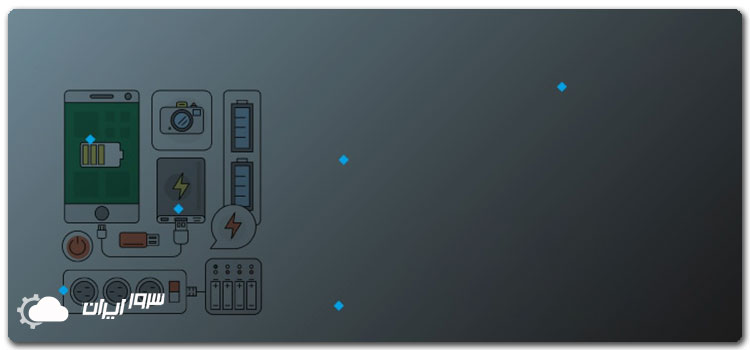
مزایای استفاده از atop برای سرورهای لینوکسی
بعد از معرفی ابزار ATOP و دستورات آن لازم است تا به مزیت های این نرم افزار محبوب نیز پرداخته شود.
مرتب سازی داده ها بر اساس میزان درگیری HardDisk
یکی از مزیت ها و امکاناتی که نرم افزار atop به شما ارائه می دهد، مرتب سازی داده ها بر اساس میزان درگیری هارد دیسک است. در اینصورت از فشار بیش از حد بر روی هارد جلوگیری شده و از کاهش طول عمر آن به واسطه فشار جلوگیری می شود. برای راه اندازی اطلاعات دیسک می توانید از دستور «atop –d» استفاده نمایید.
مرتب سازی بر اساس میزان درگیری RAM
رم یکی از موثرترین عوامل در حفظ و تقویت سرعت سرور می باشد. از این رو هر چه درگیری این قطعه کمتر باشد، می توان سرعت بهتری دریافت کرد. از دیگر قابلیت هایی که نرم افزار atop به شما ارائه می دهد می توان به مرتب سازی سرور بر اساس میزان درگیری رم اشاره کرد. برای این منظور می توانید از دستور « atop –m » استفاده نمایید.
بررسی میزان درگیری کارت شبکه در سرور
از دیگر قابلیت هایی که باید در معرفی ابزار ATOP و دستورات آن به آن اشاره شود، قابلیتی است که به شما این امکان را می دهد تا متوجه میزان درگیری کارت شبکه خود شوید. از این رو می توانید به موقع از ازدیاد فشار بر روی سرور جلوگیری نمایید. دستوری که به این منظور استفاده می شود « atop –n » می باشد.

Sort اطلاعات سرور با توجه به درگیری CPU
از دیگر امکانات atop ، قابلیت مرتب سازی و دسته بندی بر اساس میزان درگیری پردازنده است که با توجه به آن می توانید از بالا تا پایین اطلاعات را بچینید. دستور لازم با توجه به این مورد «atop –c» می باشد.
سایر امکانات و دستورات atop
در ادامه معرفی ابزار ATOP و دستورات آن به بررسی سایر امکانات می پردازیم تا بتوانید از این برنامه نهایت استفاده را ببرید.
- راه اندازی سرور با برنامه ریزی
دستور : atop –s - راه اندازی با اطلاعات خاص نظیر زمان و کاربران و …
دستور : atop –v
چگونگی خواندن گزارشات atop
پس از اینکه برنامه را نصب کردید به طور پیش فرض می توانید به گزارشات دسترسی داشته باشید. از سری دستورات مهم atop که برای دسترسی به گزارشات نیاز دارید، atop –r/ full/path/to/atop/log/file می باشد. لازم به ذکر است که به جای file باید نام فایلی که می خواهید از آن گزارش بگیرید را وارد نمایید.
پس از گرفتن گزارش می توانید با a,c,d,m,n و … زمان گزارش را جابجا کرده و به زمان دلخواه خود برسید. در صورتی که از دستور atopsar نیز استفاده نمایید می توانید به صورت جزئی تری زمان را کنترل نمایید. به طور مثال دستور atopsar –n 30 5 گزارش شبکه را در 5 دقیقه گذشته و در فواصل 30 ثانیه ای به شما ارائه می کند.
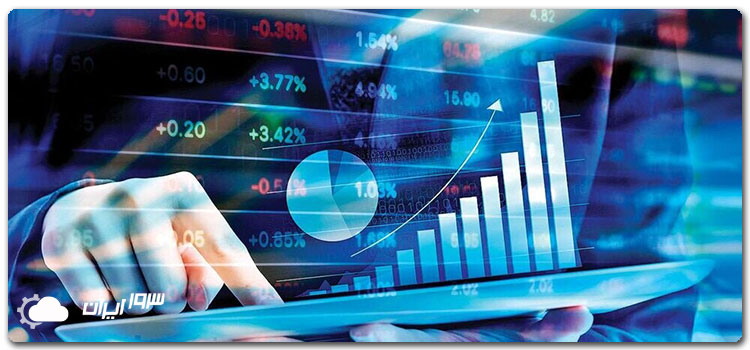
در آخر برای معرفی ابزار ATOP و دستورات آن لازم است به این مطلب اشاره کنیم که در صورتی که نیاز داشتید تا گزارش های موجود را بازگردانید می توانید از «atopsar –A» و در صورتی که گزارشات میان دو بازه زمانی مشخص را نیاز داشتید می توانید از « atopsar –A -b 12:00 –e 12:30 » استفاده نمایید. لازم به ذکر است که ارقام 12 و 12:30 مثال بوده و می توانید از هر زمان دلخواه برای گزارش گیری استفاده نمایید.
سخن پایانی
در این مقاله به بررسی و معرفی ابزار ATOP و دستورات آن پرداخته شد تا بتوانید به نحو احسنت منابع سرور خود را؛ نظیر پردازنده، رم، هارد و … را مدیریت نمایید.
سوالات متداول معرفی ابزار ATOP و دستورات آن
- چگونه می توان از سرور ایران، هاست لینوکس دارای نرم افزار atop خریداری کرد؟
با مراجعه به سایت سرور ایران و یا تماس با متخصصان ما می توانید در سریع ترین زمان و با بهترین قیمت، نسب به خرید هاست و سرور لینوکس اقدام نمایید. - آیا همه می توانند از atop استفاده نمایند؟
بله، اما این برنامه بیشتر برای افرادی که مدیریت سرور را بر عهده دارند کاربرد دارد. - برای مرتب سازی اطلاعات CPU لازم است تا از چه دستوری استفاده شود؟
برای این کار می توانید از دستور atop –c استفاده نمایید.